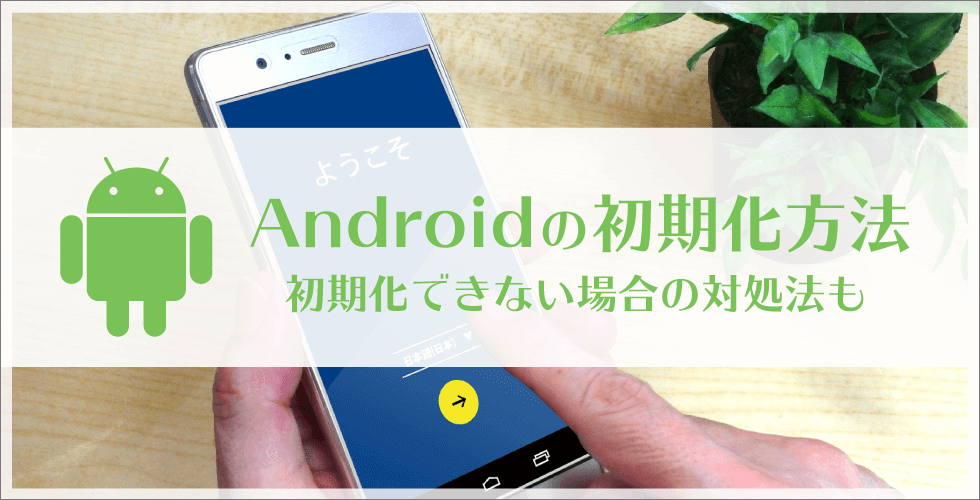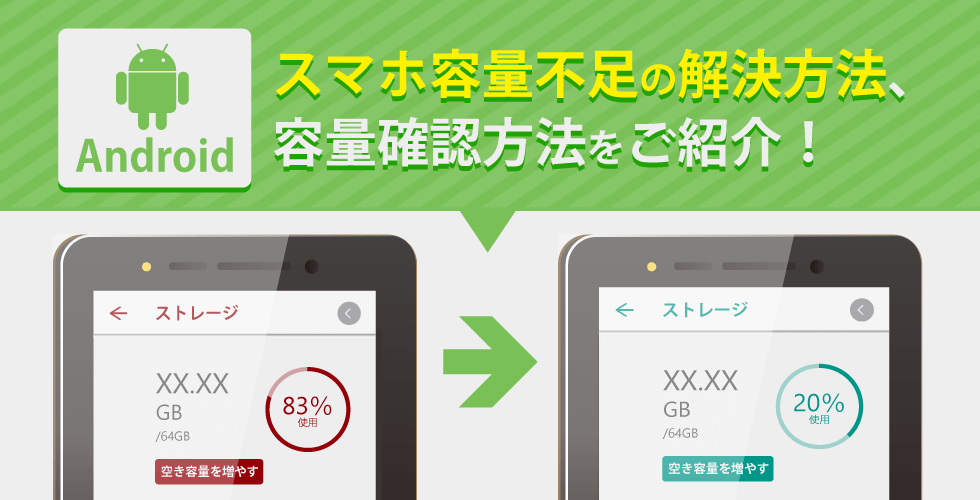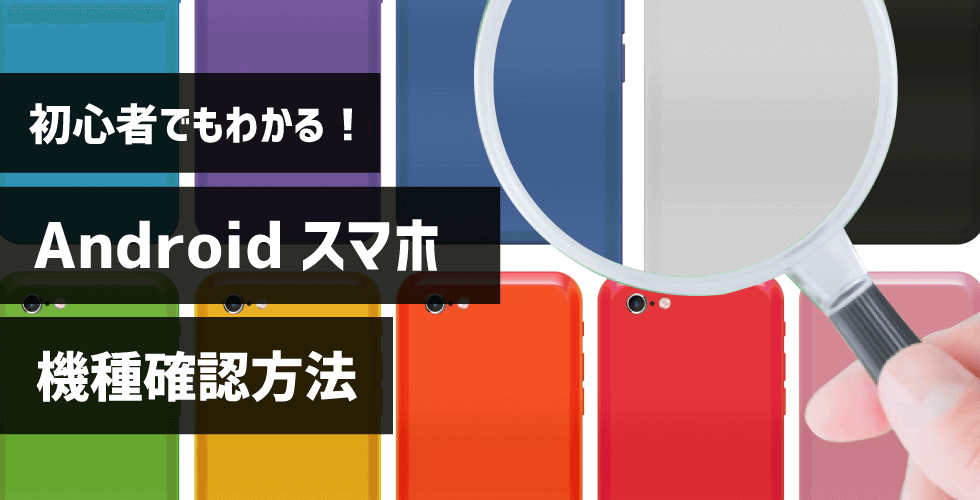iPhoneの初期化・バックアップ方法|リセットできない際の対策・買取査定前の注意点も
2020年12月04日(金)

iPhoneの初期化・リセットは買取に出される際、お客さま側で行っていただく作業になります。そこで、初期化・リセット方法をはじめ、データのバックアップ方法。初期化できない場合の解決策、消えてしまうデータ・設定について解説。これから買取に出す方やiPhoneの調子が悪く一度初期化したい方も、ぜひご覧ください。
※記事内容の利用実施は、ご自身の責任のもとご判断いただくようお願い致します。
iPhoneの初期化・リセットとは?
iPhoneの初期化・リセットとは、iPhone内にあるデータをすべて削除し、工場出荷時と同様の状態に戻すことです。登録している連絡先や、クレジットカード情報などが詰まっているiPhone。大切な個人情報を守ためにも、売却・譲渡・処分するときは、必ずiPhoneの初期化を行いましょう。
また「iPhoneが起動できない」など、動作に問題が生じた際も初期化を行うとトラブルが解消されることがあります。
iPhoneの初期化・リセット方法がすぐに知りたい方はこちら
iPhoneを初期化・リセットするとどうなる?
iPhoneの初期化・リセットを行うと、iPhone内のデータは完全に消去されて、全ての設定が初期値に戻ります。
消えるデータ・設定一覧
削除されるデータ
- ・連絡先データ
- ・写真(画像)データ
- ・音楽データ
- ・送受信メール
- ・LINEなど全てのアプリ
削除される設定
- ・Wi-Fi設定
- ・位置情報設定
- ・機能制限(スクリーンタイム)設定
- ・端末のパスコードロック
- ・アクセシビリティ設定
連絡先やアプリ情報のほか、Wi-Fiの設定などもすべて削除され、新品の状態に戻ります。
一度消えたデータの復元は可能?
初期化を行う前にバックアップをしていれば、データの復元は可能です。なお、よくパソコンがないとバックアップができないと思われる方がいらっしゃいますが、iCloudを利用すればiPhoneのみでバックアップを取ることが可能です。
iPhone初期化前に必須のバックアップの仕方
初期化・リセットをするとデータ・設定のほとんどが消えてしまいます。大切なデータがある方は初期化前に必ずバックアップをとりましょう。2種類のバックアップ方法を解説します。
iCloudでバックアップする方法
iCloudはデータのバックアップを行うアップルのサービスです。5GBまでの容量であれば無料でデータを保存することができるため、簡単にバックアップを取りたい方におすすめです。
バックアップ手順
- 1.iPhoneをWi-Fiに接続する
- 2.ホーム画面の「設定」を選択する
- 3.「ユーザー名、Apple ID、iCloud、メディアと購入」を選択する
- 4.「iCloud」を選択する
- 5.「iCloudバックアップ」をONにする
- 5.「今すぐバックアップを作成」を選択する
パソコンでバックアップする方法
パソコンでバックアップを取る際は、MacかWindowsかで異なります。また、最新のMac(macOS Catalina)では、iTunes自体が搭載されていません。そのため、OSにより「Finder」か「iTunes」になるかが変わりますので、注意しましょう。
Finderでのバックアップ手順
- 1.パソコンにiPhoneをケーブルで接続する
- 2.自動的にFinderが立ち上がる
-
3.以下文言が出た場合はその通り入力
→「このデバイスを信用しますか?」
→「パスコード(端末ロック解除時に入力する数字)を入力してください」 - 4.「バックアップ」の「このiPhone内のすべてのデータをこのMacにバックアップ」にチェックを入れる
- 5.「同期」を選択する
パソコンを使ってバックアップを取る場合は、データ量が多ければ多いほど時間がかかります。時間に余裕を持って行いましょう。
iPhoneを初期化・リセットし工場出荷状態にする方法
<注意>買取に出す際は初期化の前にバックアップだけでなく、ネットワーク利用制限、iCloudのサインアウト(アクティベーションロックの解除)、AppleWatchペアリング解除を行ってください。
きちんとバックアップが取れているのかを確認したら、いよいよiPhoneを初期化・リセットし、工場出荷状態に戻します。手順は大まかに次の通り。それぞれ解説します。
iCloudのサインアウト(アクティベーションロックの解除)
iPhoneの初期化をする前に、まずはiCloudのサインアウト(アクティベーションロックの解除)をします。実際の手順は以下の通りです。
iCloudのサインアウト(アクティベーションロックの解除)手順
1.ホーム画面の「設定」から「ユーザ名」へ
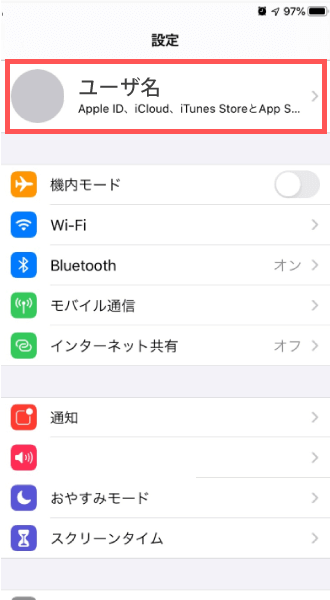
2.「サインアウト」を選択
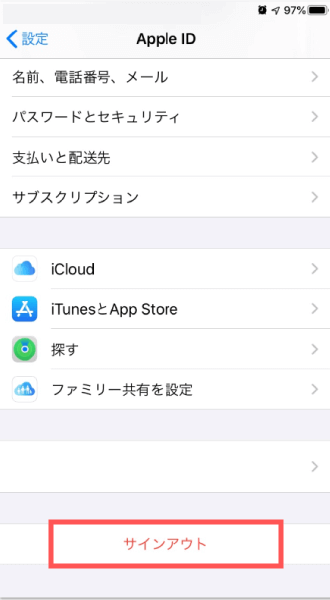
3.Apple ID のパスワードを入力して「オフにする」を選択
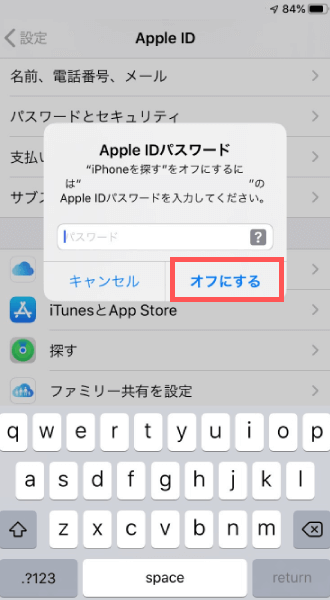
4.ユーザ名に戻り、「example@icloud.com」や「サインイン」が表示されていれば完了
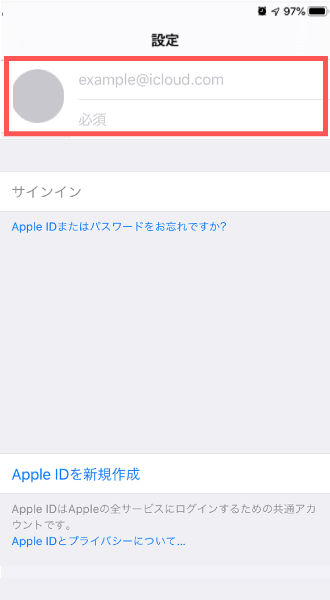
iPhoneの初期化・リセット
続いてiPhoneの端末を初期化し工場出荷状態に戻します。iPhone本体のみを使って行うため、パソコンなど別の機器が不要です。手順は以下の通りです。
iPhoneの初期化・リセットの手順
1.ホーム画面の「設定」から「一般」を選択し「リセット」
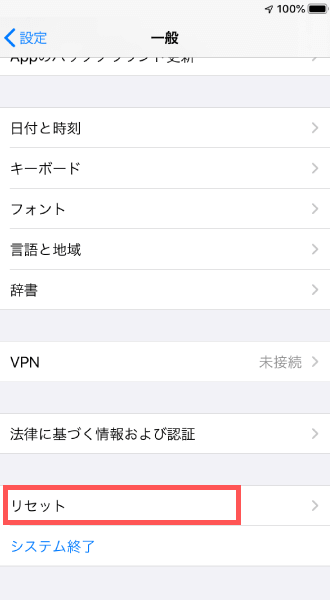
2.「すべてのコンテンツと設定を消去」を選択する
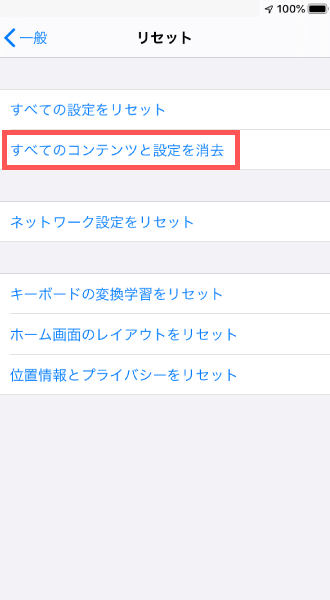
3.パスコード(端末ロック解除時に入力する数字)を求められたら入力し、「iPhoneを消去」を選択する
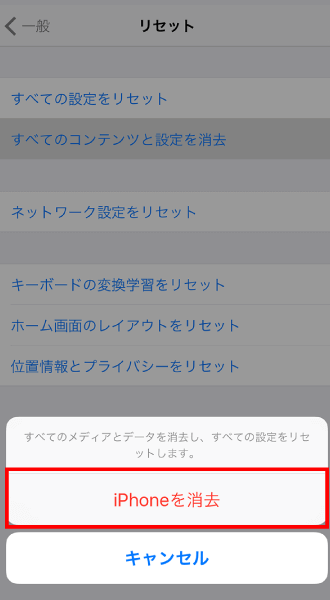
4.ユーザ名に戻り、「example@icloud.com」や「サインイン」が表示されていれば完了
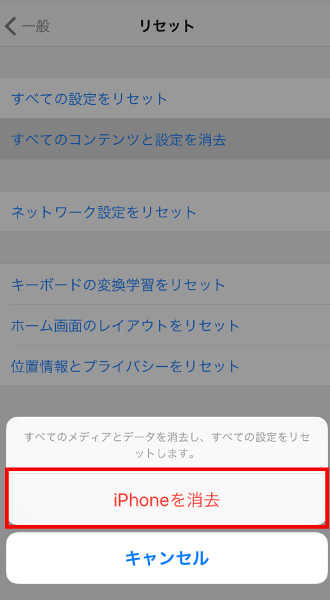
※初期化する前に、データのバックアップ、ネットワーク利用制限の確認、iCloudのサインアウト(アクティベーションロックの解除)、AppleWatchペアリングの解除を必ず行ってください。
iPhoneの初期化・リセットができないケースと対策
「パスコード(端末ロック解除時に入力する数字)を忘れてしまった」などの場合では、ご紹介した方法で初期化・リセットができないことでしょう。ただ、その中でも以下のようなケースであれば、初期化が可能です。なお、以下が対応できないケースであれば、残念ながら初期化はできません。
リカバリーモードを使った対処法
リカバリーモードとは本来、iPhoneで強制的に初期化が必要になる状態のことです。故障やアップデートの不具合が発生したとき、自動的に発動してiPhoneを初期化してしまうプログラムですが、手動で発動させることもできます。なお発動には、パソコンとiPhoneが必要です。
リカバリーモードを使った対処法の手順
-
1.パソコンにiPhoneをケーブルで接続する
(macOS Mojave 10.14以前を搭載したMacやWindowsの場合は、「iTunes」を開く) -
2.機種ごとに以下手順で操作、iPhoneにアイコンが表示されたら手を離す
【iPhone8以降】「音量+」押す→「音量―」押す→「スリープボタンボタン」長押し
【iPhone7、iPhone7Plus】「音量―」と「スリープボタン」同時長押し
【iPhone6s以前】「スリープボタン」と「ホームボタン」を同時に長押し - 3.パソコンに表示される「復元」ボタンを選択する(iPhoneの初期化開始)
- 4.修復が完了するとiPhoneが初期化される
復元には時間がかかるため、余裕を持って対応しましょう。
iPhoneを探すを使った対処法
iPhoneが紛失や盗難などの理由で手元にない場合、「iPhoneを探す」機能を使って初期化し、個人情報を守ることができます。
iPhoneを探すを使った対処法の手順
- 1.PC等でiCloudに接続しログインする
- 2.iCloud.com内の「iPhoneを探す」の項目を選択する
- 3.「すべてのデバイス」の中から、初期化をしたい端末を選ぶ
- 4.「iPhoneの消去」を選択し、「消去」をクリックする
ただし、もしiPhoneが手元に戻ってきて、買取に出す場合は注意が必要です。iPhone機能がオンのまま買取に出すと、AppleIDのパスワードを入力しないと利用開始できないので、次の持ち主が利用できなくなってしまいます。買取希望の際は、必ずiPhone機能をオフにすることを忘れないようにしましょう。
iPhoneの買取ならヤマダデンキへ!
iPhoneの初期化・リセットは買取や譲渡などの際、個人情報を守る意味で必要な作業です。また、動作に不具合が生じた場合の最終手段として使えます。バックアップは突然のデータ消去に備え、日頃から小まめに取っておくとよいでしょう。
なお、iPhoneを初期化して「買取に出したい!」という場合は、ぜひヤマダデンキにおまかせください。お手持ちのiPhoneを買取に出し、おトクに最新のiPhoneへ買い替えましょう。まずはお気軽に買取査定をしてみてください。
人気のiPhone買取価格一覧
- iPhone14ProMax
- iPhone14Pro
- iPhone14Plus
- iPhone14
- iPhone13ProMax
- iPhone13Pro
- iPhone13
- iPhone13mini
- iPhone12ProMax
- iPhone12Pro
- iPhone12
- iPhone12mini
- iPhone11ProMax
- iPhone11Pro
- iPhone11
- iPhoneXR
- iPhoneXS
- iPhoneXSMax
- iPhoneX
- iPhone8
- iPhone8Plus
- iPhone7
- iPhone7Plus
- iPhone6s
- iPhone6sPlus
- iPhoneSE3(第3世代)
- iPhoneSE2(第2世代)
- iPhoneSE(第1世代)